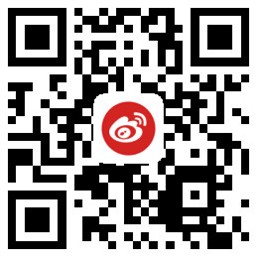在讲解之前需要告知大家腾讯会议只有在电脑客户端且1.3.5版本及以上才可以使用直播功能。首先讲解直播预订功能,第一步打开并登录“腾讯会议”电脑客户端,点击“预订会议”并滚动到底部,勾选“开启会议直播”,预订成功之后,邀请链接中可以看到会议议直播链接,会议邀请链接通过复制分享及转发其他参会人,在进入已经勾选“会议直播”的预定会议,在会议界面工具栏可以看见“直播”按钮,会议中“直播”按钮是仅主持人可见。
直播布局功能:直播布局预览,可以添加一大三小画面,最多四画面,发起直播前,需要依次添加画面,可添加的画面高亮边缘显示。在直播布局设定好之后,就可以为画面添加视频了,可以在添加完视频之后添加成员列表,成员需开启摄像头或者屏幕共享,可以通过刷新按钮获取最新开启摄像头或者屏幕共享的成员列表。
直播设置好之后就可以复制链接了,配置好之后系统自动生成分享链接,点击“复制”按钮就直接把链接复制到剪贴板,直播更多设置可以点击“高级设置”将跳转到腾讯会议官网进行直播更多配置,“高级设置”里可以设置直播主题,直播简介,是否允许观众讨论以及直播密码。
待一切准备就绪,就可以开始直播了,开启直播即表示同意《腾讯会议直播服务协议》当选择好需要直播的画面后,点击“开始直播”,等待几秒钟后弹出“直播已开始”提醒后,即直播已经开启可以随时点击“停止直播”将直播停止,当直播布局修改后,需要点击“应用”按钮完成直播画面更新,可以在会议客户端的左上角,随时查看当前会议的直播状态,直播过程中会议号不直接对外展示。
对于观看直播的用户来说,自由性就相对比较大一点,也是为了展示其方便性和人性化的设计,只要有链接,直接就可以使用浏览器观看,通过会议直播地址在电脑或者手机端进行观看。直播时将在顶部展示当前会议主题及观看人数。观看直播可以进行“暂停/继续播放”、“调整音量”等操作。如果主持人在设置时勾选“允许观众讨论”,直播观看者可以在直播页面的讨论区进行文字交流。即使在直播的时候,当发现违规内容,也可以通过右上角的举报按钮进行举报。